Hogyan változtassuk meg az Alexa Wake Word-jét az Amazon visszhangjában
Ha az Amazon Echo eszközöd az Amazon-éval vanvirtuális asszisztens, Alexa, lehet, hogy nem rajongod az alapértelmezett figyelmeztető szót. Különösen akkor, ha a tévét, a rádiót vagy olyan személyt, aki halló távolságra van, csak bajt okozni akar. Bosszantó lehet, amikor felébred, amikor nem hívják fel.
Az Echo-t egy másik helyiségbe költöztem, messze a távolságraTelevízió, mert hamisan elindulna, ha valaki azt mondta: „Alexa”. Valójában néha felébred, és elkezdene nekem híreket mondani, vagy véletlenszerű zenét játszani. Szerencsére semmit nem vásároltunk.
Cserélje ki a visszhangkészülék ébresztő szót
Ha hasonló problémák merülnek fel, íme, hogyan lehet megváltoztatni az Amazon Echo wake szót:
- Indítsa el az Amazon Alexa alkalmazást mobil eszközén vagy számítógépen az alexa.amazon.com webhelyen. Ebben a példában az Android alkalmazást használom, de a lépések gyakorlatilag ugyanazok az iOS-en vagy az interneten.
- Koppintson a Menü gombra, és lépjen a Beállítások> az az eszköz, amelyhez meg szeretné változtatni a figyelmeztetést.
- Görgessen le és érintse meg a Wake Word elemet.
- A legördülő menüből válassza ki a nevet, amelyre meg akarja változtatni.

Alapértelmezés szerint csak három név közül választhat; „Alexa”, „Echo” vagy „Amazon”.

Érdemes megemlíteni azt is, hogy egy Reddit felhasználó közzétette, hogy Echo Dot-jük a legfrissebb firmware-frissítés után negyedik opciót, „Számítógépet” kapott. Ha Ön Star Trek rajongó vagy, akkor értékelni fogja ezt.
Ne feledje, hogy néhány percet igénybe vesz az Alexa frissítése a készüléken, és ebben az időben nem fogja tudni használni.

Vannak problémái az Alexa furcsa időkben történő elindításával kapcsolatban, és szeretné megadni a saját egyedi nevét? Hagy egy megjegyzést, és tudassa velünk.
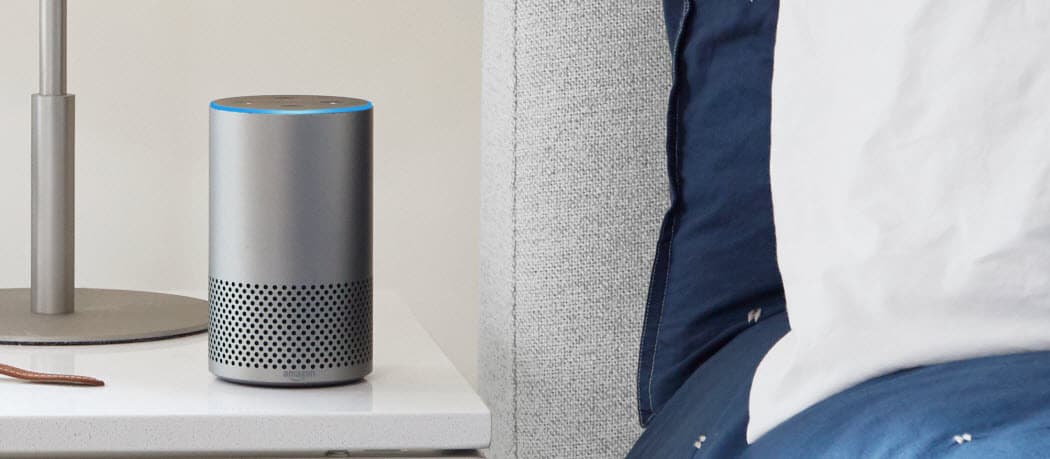









Szólj hozzá